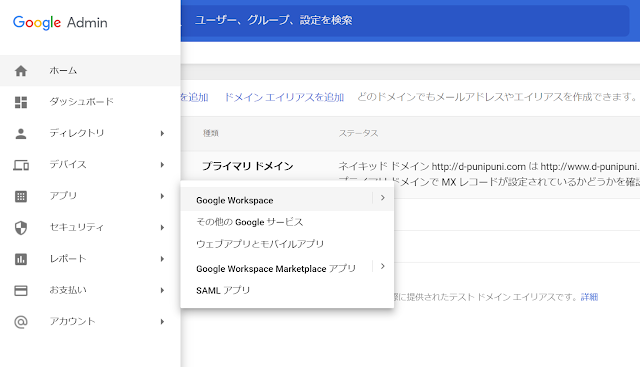ブログにちょっと書き留めておくのは、自分にとっても良いことなのかもしれない。
備忘録ブログはよく目にするが、今まではそもそもブログを持っていなかったので考えたことがなかった。書いたのに見つからないのが一番困るのだが、ブログならそういうこともなく、検索もすぐできる。
「Google Workspaceユーザーが、独自ドメインでGメール(G-Mail)を受信する方法」
GoogleWorkspaceのGメールを、自分の持っている独自ドメインの名義で使うにはどうしたらよいか。
まず、Google Workspaceの「管理コンソール」⇒「ドメイン」⇒「ドメインの管理」⇒ここに、独自ドメインを追加する。
サブドメインでメール受信したいなら、ここに、サブドメインを追加する(ドメインエイリアス追加による)。
例えば、yamada-taro@mail.yamada.comというサブドメインでメールを受信したいなら、ドメインエイリアス追加で、mail.yamada.comというサブドメインを作る。
次に、「ディレクトリ」⇒「ユーザー」⇒「ユーザー情報」⇒「メールエイリアス」⇒ここで、私のユーザー単位でメールエイリアスを作成すると、そのメールアドレスで私が送受信できるようになる。
つまり、私のためのメールアドレスをここで作れるわけである。
yamada-taro@main.yamada.com
yamada-taro@main.yamada.com
以上の順番が重要である。
順番が反対だと何だかよく分からないのだが、うまくいかないのだ。
その後、Gmailへ。
歯車マークの「設定」⇒「アカウント」⇒ここで、新しいメールアドレスを追加する。
これで受信できるはずだが、うまくいかない場合は、このメールアカウントで受信できる別のメールアドレスへの転送設定をする。
つまり、GoogleDomain⇒「メールアドレス」⇒「メール転送」⇒「メールエイリアス追加」ということ。
ここで、yamada-taro@mail.yamada.comを、yamada-taro@yamada-taro.comに転送するというような感じになる。
これでOK。
Google Workspaceの設定で、ふだんGmailを受信するドメインがyamada-taro.comの方になっている場合は、このように設定する。
なお、プライマリードメインのメールが届かないこともあるが、そのときはGoogle WorkspaceのGmailの設定を見る。
「管理コンソール」⇒「アプリ」⇒「Google Workspace」⇒「Gmail」⇒ここをオン(すべてのユーザー)にする。